2020年08月15日更新
Androidメーラーアプリのおすすめ14選【2018年最新版】
Androidのメーラーアプリはさまざまな種類があるので、どれをインストールしていいか分からなくなりますよね?メールの送受信だけではなく、管理しやすさも大切です。ここではメールの管理をしやすいAndroidのメーラーアプリを紹介していきます。

目次
- 1Androidのメーラーアプリのおすすめ2018〜公式アプリ〜
- ・Gmail
- ・Yahoo!メール - 安心で便利な公式メールアプリ
- ・Microsoft Outlook
- 2Androidのメーラーアプリのおすすめ2018〜POP3対応〜
- ・myMail
- ・K-9 Mail
- ・Blue Mail - Email Calendar カレンダー
- 3Androidのメーラーアプリのおすすめ2018〜チャット形式〜
- ・Solメール(SolMail)
- ・CosmoSia(デコメ対応メールアプリ)
- ・Hopメール
- 4Androidのメーラーアプリのおすすめ2018〜振り分けしやすいアプリ〜
- ・TypeApp
- ・WeMail - Free Email App
- ・Inbox by Gmail
- 5Androidのメーラーアプリのおすすめ2018〜見やすいアプリ〜
- ・MailDroid - Free Email Application
- ・Promise Mail V4
- 6Androidのeメールアプリでプッシュ通知を設定する方法
Androidのメーラーアプリのおすすめ2018〜公式アプリ〜
Androidでメールをするときはメーラーアプリを、パソコンでメールをするときはメールソフトを使って行います。
メーラーアプリは最初からAndroidにインストールされているものがありますが、最初からAndroidにインストールされているメーラーアプリが使いづらい場合は自分でインストールしましょう。
しかしAndroidで人気のメーラーアプリはどれも無料なので、機種変更前やパソコンで使っているメーラーアプリと同じものをインストールするのもお金がかかりません。
ここではAndroidユーザーの中で特に人気のメーラーアプリを、その特徴とともに具体的に紹介していきます。
Gmail
GmailはAndroidのスマホにもともとインストールされているメールクライアントです。
Googleアカウントを持っていないと使えないアプリですが、AndroidユーザーはGoogleアカウントを持っている人がほとんどなので、問題なく使える場合が多いです。
Gmailアプリはインストールする手間がかからないのが、最大のメリットです。
他には受信ボックスが使いやすいという特徴があります。カテゴリ別でメールが管理される上に、画面右上からメールを検索することもできます。
受信トレイや送信済みトレイは画面左上にある三本線マークをタップすると出てくるので、いちいちメニュー画面に戻らないで済むため、扱いやすいです。
Androidに最初からインストールされているGmailアプリはひとつのメールクライアントで、複数のメールアドレスを一括管理できます。
多くのAndroidユーザーが使っているGmailアカウントだけではなく、Yahooメールアカウントなども管理できます。
ビジネスとプライベートの両方でAndroidを使っている人は、Gmailアプリだけで複数のメールアドレスを一括で管理できるところが便利です。
ビジネスとプライベートでメールアドレスを分けていると、メールを見落としてしまうことがありますが、メーラーアプリを活用すれば、その心配はありません。
Yahoo!メール - 安心で便利な公式メールアプリ
Yahoo!メールアプリは、Yahoo!JAPAN公式のメールクライアントです。昔から人気ですが、2018年も引き続き多くの人が使っています。
ひとつのメーラーアプリで複数のYahoo!IDを取得でき、ひとつのメーラーアプリで複数のYahoo!JAPANIDを追加できて便利です。
メニュー画面の「迷惑メール」と「ゴミ箱」の項目に削除アイコンがあるので、ワンタップでいらないメールをまとめて削除できるので使いやすいです。
インストールするためにはYahoo!JAPANアカウントが必要になりますが、Androidからでもアカウントは取得できます。
パソコンでYahoo!JAPANを日ごろから使っている人や、Tカードアプリのインストールの際にYahoo!JAPANIDを取得した人におすすめです。
またAndroidのメーラーアプリはシンプルなものが多いのですが、Yahoo!メールは着せ替え機能があり、画面の上部と下部を好きなカラーに変更できます。
Androidのメーラーアプリは毎日何度も見るものですから、好きなカラーに設定しておけるのはうれしいですね。
また人気キャラの着せ替えもあるので使いやすいだけではなく、Androidで楽しくメール管理ができるメールクライアントです。
Microsoft Outlook
MicrosoftoutlookアプリもAndroidのスマホに最初からインストールされているメーラーアプリです。パソコンのメールソフトとして使っている人が多いoutlookですが、Androidのスマホ用メーラーアプリも登場しています。
Windows10でoutlookを使っている人は、パソコンとAndroidでメールを一括管理できます。スマホではLINEで主に連絡を取る人が多いですが、パソコンとスマホでメールアドレスを分けている人も少なくありません。
基本的にLINEで連絡をするようになって、メールアドレスが2つある必要がない人はMicrosoftoutlookのメーラーアプリをインストールして、パソコンとスマホのメールを一括管理しましょう。
Microsoftoutlookのメーラーアプリではoutlookのメールアドレスだけではなく、Gmailなども登録できるので使いやすいです。
パソコン用のメールアドレスとAndroidのスマホ用のメールアドレスを別にしていても、パソコンとAndroidのスマホ、どちらからでも両方のメールを一括管理できるのです。
メーラーアプリとメールソフトを複数使っているとメールの管理が大変になるので、ひとつにまとめてパソコンとスマホで同じメールクライアントで管理すると便利です。
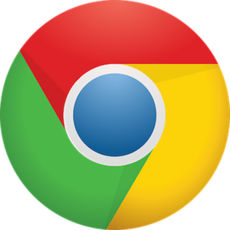 Android版Chromeを最新バージョンにアップデートする方法とバージョンの確認方法
Android版Chromeを最新バージョンにアップデートする方法とバージョンの確認方法Androidのメーラーアプリのおすすめ2018〜POP3対応〜
2018年現在、配信されているAndroidのスマホ向けメーラーアプリは、さまざまな種類があります。デザイン性や複数のアカウントを使えることを重視する人が多いですが、対応しているメール方式も大切です。
メールにはPOP3とIMAPというメール方式があり、POP3はサーバからメールデータをスマホに保存し、管理します。IMAPはサーバだけにメールデータがあり、スマホには保存しないで毎回サーバにアクセスしてメールを見ます。
ここからは、AndroidのPOP3メール形式に対応しているメーラーアプリを紹介していきます。
myMail
ドコモメール、楽天メール、Androidユーザーの多くが使っているGmailなど有名メールアカウントのほとんどに対応していて、アプリを起動したらメールクライアントを選び、メールアドレスとパスワードを入力するだけで使えるようになります。
面倒な設定は一切ないので、細かい設定などが苦手な人におすすめです。Androidに表示される受信箱や送信箱などのデザインはとてもシンプルで見やすいです。メールの左側にメールの送り主のマークが表示されるのも分かりやすいですね。
またmyMailには「未読」というメニューがあります。
Androidに最初からインストールされているGmailなどでは「受信箱」に数字が表示されて未読メールを把握できますが、メールを読むのを忘れていると受信箱内でどんどん順番が下に行ってしまい、未読メールを読むのが面倒になります。
しかしmyMailなら未読メールは既読メールと別に表示されるので、読むのが面倒になりません。パソコンとスマホでメールを一括管理しやすいので、アカウントにあるメールを未読のままにしておく癖がある人におすすめです。
K-9 Mail
K-9MailはAndroidに最初からインストールされているGmailと違い、メールのメイン画面の下にメニューがあります。シンプルなアイコンをタップすると、複数の細かいメニューが表示されるので、とても使いやすいです。
こうしたメニュー表示がいくつかに分かれていると不便に感じるかもしれませんが、用途ごとにまとまってメニューが表示されるので、表示されるメニューが必要なものに限定されていて、むしろ見やすいです。
中央にある受信ボックスのアイコンをタップすると、日付順、件名、既読/未読など好きな順番でAndroidのメールアカウントにあるメールを並び替えできます。
一番右端の「…」マークをタップすると、メールを一括で既読に出来たり、一括で削除が出来たりと、メール管理に欠かせない機能が揃っています。シンプルなデザインなので見やすいですし、メーラーアプリ初心者にも使いやすい仕様です。
また複数のメールアドレスを登録できるので、Androidユーザーでメールアドレスをたくさん持っている人にもおすすめです。
Blue Mail - Email Calendar カレンダー
BlueMailはAndroidWearに対応しているので、スマートウォッチにメールの受信通知が届きます。それ以外にもカレンダーアプリと連動しているので、メールの管理をしながら、予定の管理もできてしまいます。
ビジネスの予定のやり取りをメールでしている人にぴったりのメーラーアプリですし、デザインもシンプルなので使いやすいです。
また「スパム」というメニューがあり、スパムメールを受信メールとは別で表示してくれるので、間違えてURLをタップしてしまう心配がありません。
BlueMailは複数のアカウントを追加できるメールクライアントでもあります。
アカウントを追加する方法は、メニュー画面左下にある丸が3つ並んだ青いアイコンをタップすると表示されるメニューの中から「アカウントを追加」をタップするだけです。
シンプルで使いいやすい上にAndroidで使っている複数のメールアドレスを一括で管理できるので、ビジネスとプライベートでメールアドレスを分けている人に向いています。
Android用のアプリはiPhone用アプリよりも種類が豊富なので、シンプルなデザインのメールクライアントでも種類がたくさんあります。おすすめなのは、メニュー画面上部にメールアドレスを常に表示してくれるものです。
メールアドレスを複数持っていて一括で管理していると、どのメールアドレスに送られてきたメールの受信トレイなのか分からなくなってしまうことがあるからです。
BlueMailはメニュー画面上部にメールアドレスを表示するので、一括管理がしやすいです。
Androidのメーラーアプリのおすすめ2018〜チャット形式〜
メーラーアプリにはシンプルで基本的な形式のものもあれば、LINEのようにチャット形式で表示されるものもあります。2018年現在人気になっているのは、チャット形式のメーラーアプリです。
ここからはAndroidに対応しているチャット形式のメーラーアプリを紹介します。
Solメール(SolMail)
Solmailはアプリをインストールして、アカウントを持っているメールクライアントを選択するだけで、パスワードなどの登録をしないで使えるメーラーアプリです。
受信ボックスなどの表示デザインはGmailやoutlookなどと同じなので、シンプルで使いやすい仕様になっています。
またメールの内容はLINEのように吹き出しで表示されるので、LINEをよくやる人には親しみやすいデザインでもあります。タブレット専用のタブレットビューもあるので、タブレットでよくメールをする人におすすめです。
SoimailはLINEのようなコミュニケーションアプリ・カカオトークにすぐにログインできるので、Androidのスマホでカカオトークを使っている人は使いやすいです。
またメニューの左下にある歯車アイコンをタップすると、「アカウントを追加」というメニューが表示されるので、複数のメールアドレスを一括で管理したい場合は、ここからAndroidで使いたいメールアカウントを追加しましょう。
CosmoSia(デコメ対応メールアプリ)
Cosmosiaはで※にも対応しているメーラーアプリで、2018年流行中のチャット形式で受信メールが表示されます。普段から友達とLINEでもメールでもたくさん絵文字を使う人はLINEと同じ感覚で使えるこのアプリがおすすめです。
Cosmosiaは受信メールがLINE風なだけではなく、メール作成バーもLINEのメッセージ作成バーと同じようなデザインになっています。LINEもメールも同じ感覚で使えるようになるので、とても使いやすいです。
Cosmosiaはメールのテンプレ―トが多いです。特に「リッチテンプレート」という凝ったデザインのテンプレートは、季節に合ったものから季節関係なく送れるものまであります。
Androidスマホ用のCosmosiaはこうしたデコレーション機能が充実しているので、プライベートでかわいいメールを送りたい人やデザイン系のビジネスをしていて、メールで人とは違うテンプレートを使用したい人向けです。
Hopメール
Hopメールもチャット形式のメーラーアプリですが、それだけではなくカレンダーとの連動機能があります。
また通販サイトやアプリ会員になったブランドから毎日届くニュースレターをブロックしてくれるので、受信メールボックスが散らかりません。
他にもメールをタイピング中などを教えてくれる機能があったり、クラウドストレージとの連携などの機能があったりと多機能なメーラーアプリです。
 Androidのホームアプリおすすめ15選!軽いホームアプリを厳選【2018年最新版】
Androidのホームアプリおすすめ15選!軽いホームアプリを厳選【2018年最新版】Androidのメーラーアプリのおすすめ2018〜振り分けしやすいアプリ〜
Androidに対応しているメーラーアプリの中で複数のメールアドレスを一括管理できるものは、振り分けしやすい仕様の方が使いやすいです。ここからはAndroid用のメーラーアプリで、一括管理しやすい振り分けタイプを紹介していきます。
TypeApp
TypeAppは受信ボックスで受信したメールのタイトルを左から右へスワイプすると3つのメニューが表示されます。その中から「その他」をタップすると「返信」や「削除」といったよく使うメニューが表示されるので、使いやすいです。
またメールアカウントを追加するときも面倒な設定なしで簡単に追加できるので、さまざまな用途に合わせてメールアカウントを使い分けたい人向けのメールクライアントです。
TypeAppはシンプルな見やすいAndroid用のメ―ラーアプリです。複数のメールアカウントを一括で管理できるので見やすいだけではなく、使いやすいというメリットもあります。
複数のメールアカウントを一括で管理するために追加する方法は、メイン画面の右にある「その他」タブをタップし、「アカウントを追加」をタップしましょう。ここから手順に従えば、簡単に新しいメールアドレスを追加し、一括管理できます。
Android用のメーラーアプリはシンプルで使いやすいものが多いです。
しかしその分デザイン性に欠けるアプリが多いのですが、このTypeAppは2018年の流行であるフラットデザインを採用しているので、Windows10のメールソフトと同じような雰囲気になっています。
使いやすい上に2018年の流行を抑えたデザインなので、Android用のメーラーアプリの中で人気となっています。
WeMail - Free Email App
WeMailではメールを送信元ごとにまとめてくれます。メールを複数受信している送信元のメールは「〇〇(ユーザー名】3」などとメール数が表示されるので、受信ボックスがすっきり片付きます。
またメールを検索する機能もあるので毎日ビジネスやプライベートなどで、複数の人とメールのやり取りをする場合に向いています。またメールに添付されている動画や画像がサムネイル表示されるので、内容が一目でわかります。
新規メールを作成する場合はメイン画面右上にある鉛筆アイコンをタップすれば、新しいメールの作成画面に切り替わります。
WeMailはAndroidのスマホ対応の海外アプリなので敬遠する人もいますが、説明書がいらないくらい使いやすいです。
操作性重視のデザインなので、初心者でも簡単に使いこなせます。またAndroid用のメールクライアントで海外のものは日本語に対応していない場合もありますが、WeMailは日本語に対応しています。
ただAndroidで最初に表示される説明文や利用規約などは英語で表示されます。それで抵抗を感じてインストールしたけど、すぐにアンインストールしてしまう人もいますが、使いやすいメーラーアプリです。
Inbox by Gmail
InboxbyGmailは受信したメールをピンで固定する機能があるメーラーアプリです。Android向けのスマホに最初から入っているGmail関連のメールクライアントなので、Gmailを普段から使っている人には使いやすいです。
メールクライアントでもっともよく使う機能は受信メールボックスなので、そこをピンで固定することで一部をカスタムできるのは、とても助かりますね。ピンで固定したメールは別ページに表示させて、一覧で管理ができます。
InboxbyGmailは、受信ボックスに画像や動画のプレビューが表示されます。メールに添付されている画像や動画などの資料をすぐに確認できるので、メールでよく画像や動画などのやり取りをする人に使いやすいです。
メーラーアプリそのもののデザインやシステムは、Androidスマホに最初からインストールされているGmailとほとんど同じです。Androidユーザーにとっては使いやすいデザインのメーラーアプリです。
InboxbyGmailの画面左上に表示される三本線アイコンをタップすると、メニューが表示されます。このメニューもAndroidスマホにインストールされているGmailとほとんど同じです。
GmailはAndroidユーザーで使っている人がとても多いメールアカウントです。Gmailと同じように使えて、画像や動画はより一層見やすいので、おすすめのメーラーアプリです。
Androidのスマホで複数のメールアドレスを一括で管理する場合は、振り分けできることが重要です。でもただ振り分けできるだけよりも使いやすいことも大切です。
その点においてはAndroid向けのInboxbyGmailが優れています。Androidに最初からインストールされているGmailと同じデザインで、しかもピンで固定する機能やプレビュー機能が便利だからです。
だた特定の人としかAndroidではメールをしない場合は、ユーザーごとにメールをまとめられるTypeAppの方が合っています。Androidのメーラーアプリはどのように使うかで選びましょう。
Androidのメーラーアプリのおすすめ2018〜見やすいアプリ〜
Android向けのメールクライアントの中には見やすいことに重点を置いて作られたもアプリもあります。メールを管理する上でアプリの見やすさは使いやすいこと、管理しやすいことにつながります。
MailDroid - Free Email Application
Android向けのメールアプリであるMailDroidは、昔からあるメールソフトのアプリ版です。2018年は、改良されて今までよりもさらに使いやすくなったバージョンがインストールできます。
Androidのスマホ用MailDroidは、受信ボックスに10通づつメールを表示します。
Androidのスマホを縦にしても使えますが、Androidのスマホを横にした場合はパソコンのメールソフトのようにメニュー一覧が左に表示され、メールのプレビューが右側に表示されます。
普段からパソコンでメールをすることが多い人は、Androidを横向きにして使った方が使いやすいです。
MailDroidは2018年に配信しているメーラーアプリの中でも、古くから人気です。しかし海外アプリのため、日本語表記ではないメニューもあります。
ただよく使う「送信トレイ」「削除済み」などは日本語表記ですし、受信トレイも「Inbox」と表記されているので、分かりやすいです。
不安な場合は日本のアプリにした方がいいですが、2018年現在、海外のメールくアイアントを使っている人は多いので、初心者でも簡単に使いこなせるようになります。
Promise Mail V4
PromiseMailV4はカレンダー機能とメール機能が一緒になったメーラーアプリで、スケジュール管理が楽になります。
メールでビジネスとプライベートの予定の連絡を受け取ると、いちいち手帳などに描き込むのが面倒ですが、アプリでメールとカレンダーを一括管理することで手間が省けます。色分け機能もあるので、見やすく使いやすいメール・カレンダーアプリです。
Androidスマホに対応しているPromisMailは、メールに記載されている日付や場所などをメールクライアント独自技術で解読し、カレンダーに自動で登録してくれます。
わざわざ自分で登録する必要がないので、メールクライアントに送られてきた予定をカレンダーに登録し忘れる心配もありません。ビジネスの予定をメールでよく受け取る人におすすめのAndroidアプリです。
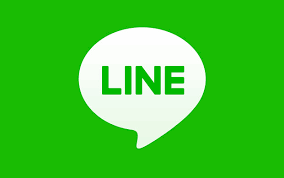 Androidでトーク履歴が消えた時の復元方法
Androidでトーク履歴が消えた時の復元方法Androidのeメールアプリでプッシュ通知を設定する方法
Androidのスマホ用メーラーアプリにメールが来たとき、プッシュ通知で知らせる機能があります。しかし通知からメニューを表示させてオフにすることもできるので、間違えてオフにしてしまうこともあります。
何も操作しなければAndroidのスマホではインストールしたアプリのプッシュ通知は、最初からオンになっています。もし間違えてオフにしてしまった場合は以下の方法で設定しましょう。
Androidのスマホでメールアプリのプッシュ通知をオンにする方法は、Androidスマホの設定アプリを起動し、「アプリと通知」をタップします。そして「アプリ情報」を選択して、「アプリの通知」をタップしましょう。
アプリの通知画面からプッシュ通知をオンにしたいメーラーアプリを選択して、「ON」のチェックアイコンをタップします。「通知ドットの許可」のチェックアイコンもタップすれば、メールを受信したときにプッシュ通知が出るようになります。
メーラーアプリをいくつかインストールしている場合は、「アプリ情報」の一覧から他のメーラーアプリを探して、同じように「ON」のチェックアイコンをタップしてください。
もしこれでプッシュ通知が表示されない場合は、「ON」の下の通知設定もオンにする必要があるので、通知に関する項目はすべてのチェックアイコンがオンになっているように設定しましょう。
またプッシュ通知をオンに設定して必要ないと感じたら、プッシュ通知一覧の右上に表示される歯車マークから「設定」アプリへ移動できます。そこから上記の方法でプッシュ通知のチェックアイコンをタップしてオフにしましょう。
いかがでしたか?
Androidのスマホ用のメーラーアプリは本当に種類が多いので、どれをインストールしていいか迷いますよね?メーラーアプリには、チャット形式からプレビュー形式までさまざまなものがあるので、自分にあったものを選びましょう!








































